不知道大家对PS抠字的技巧掌握的怎么样,在日常使用PS软件中,常常会用到抠字这个功能,将大图中某个文字单独拿出来,或者是为了重点突出该文字而进行的抠字操作,总而言之PS抠字操作的使用率是很高的,下面内容就来分享一下PS抠字的操作教程,感兴趣的小伙伴快来看看吧。这里还有其他PS软件的使用教程哦,从基础到进阶,各种教程非常适合想自学PS的小伙伴哦。快点击上方的蓝色字体关注一波吧!
PS软件扣字的操作教程:
1.如图所示,打开ps软件,打开需要扣出文字的图片。
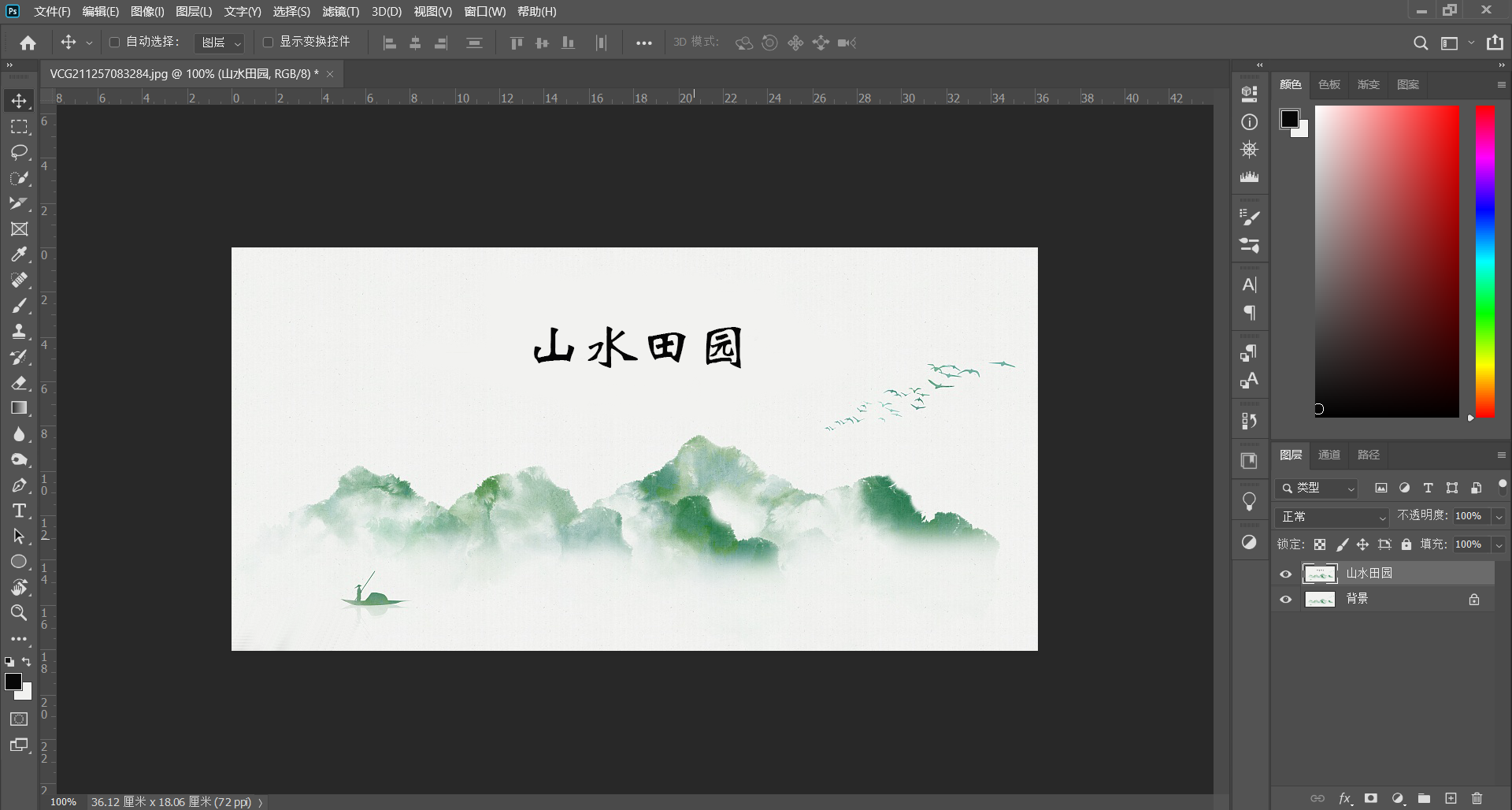
2.如图所示,然后再点击菜单栏上的“选择”打开菜单,单击“色彩范围”。
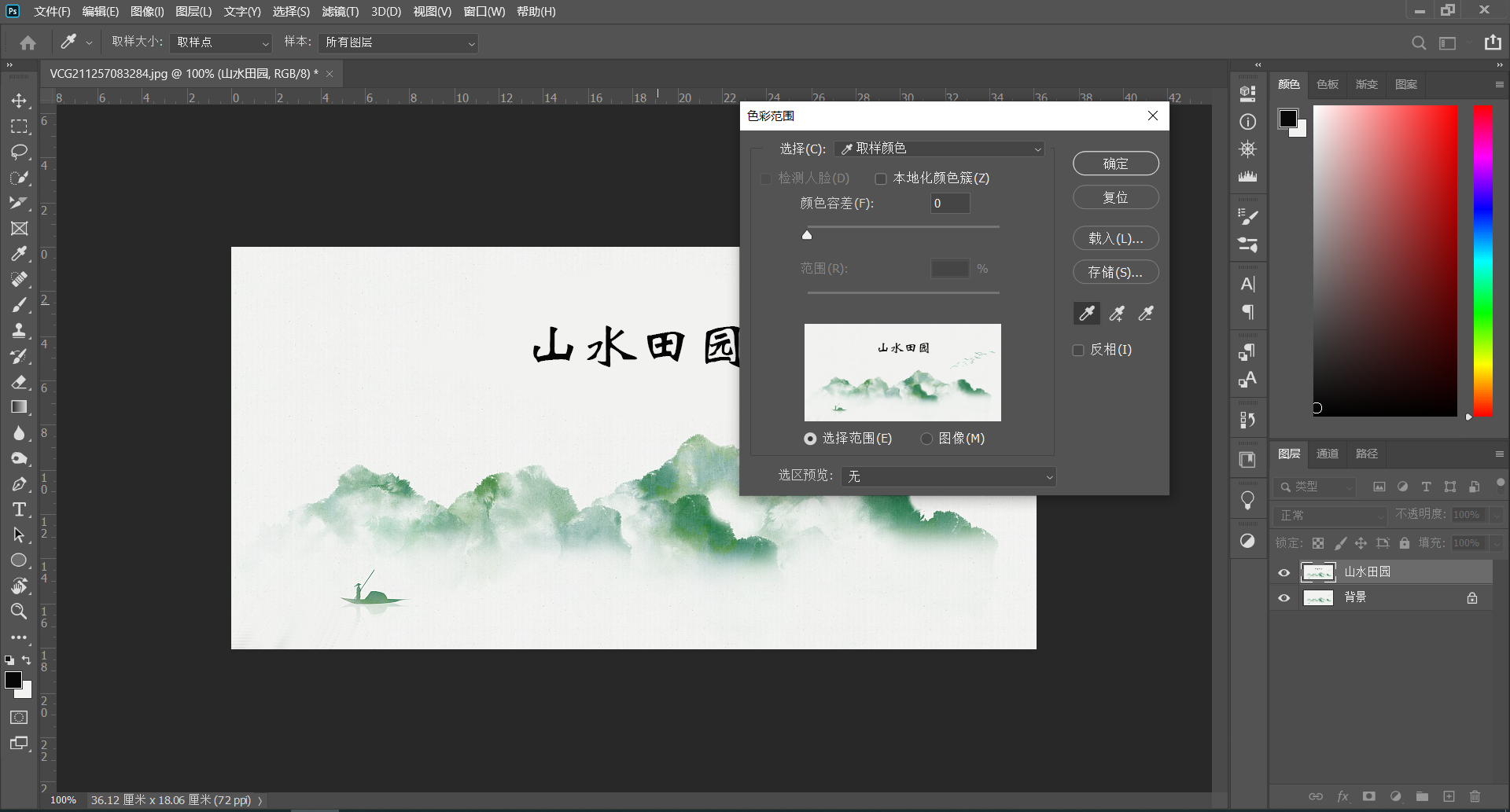
3.打开“色彩范围”面板,使用吸管工具吸取文字,点击“确定”。
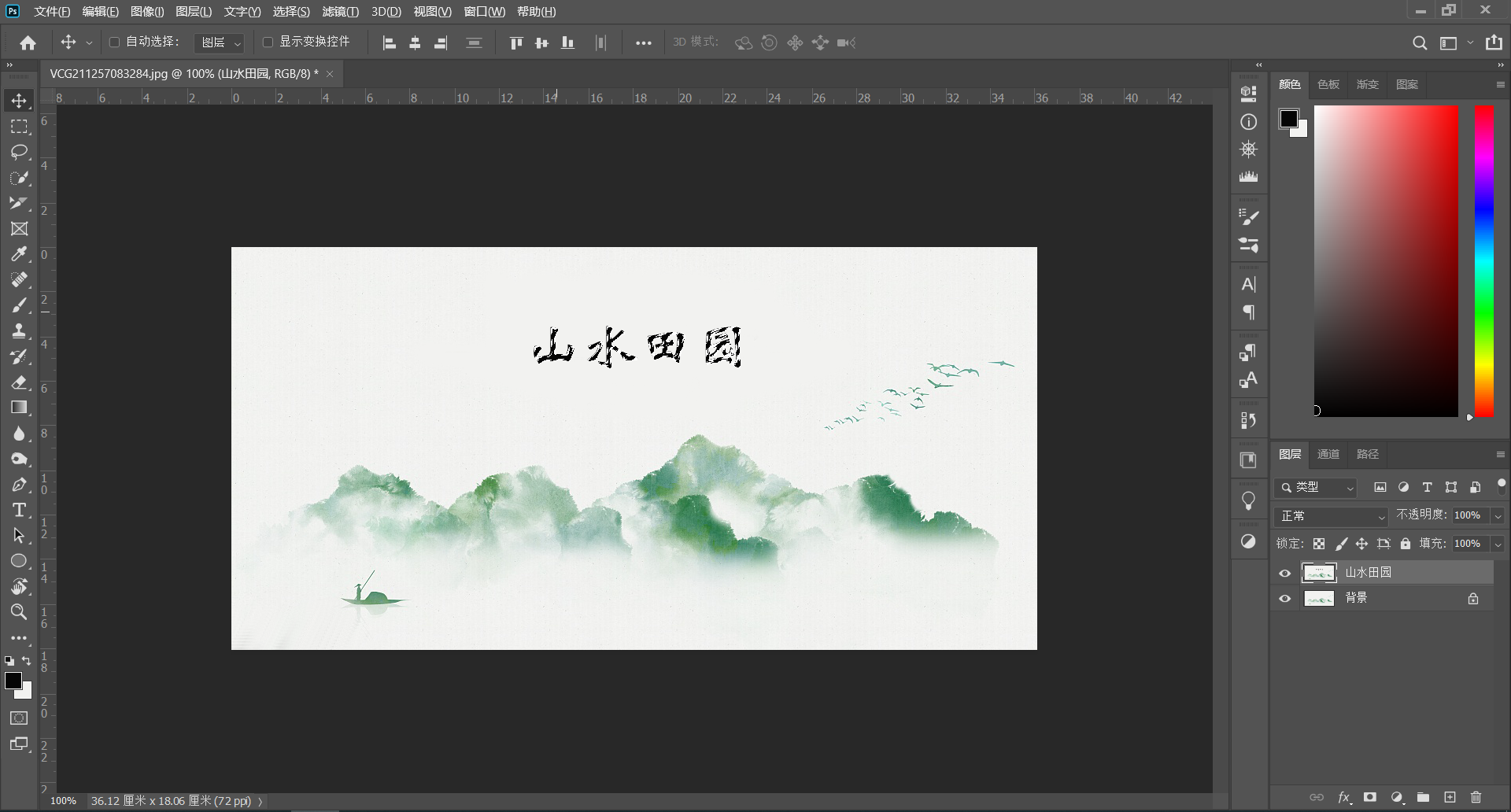
4.这样就可以把文字选取出来并创建选区。
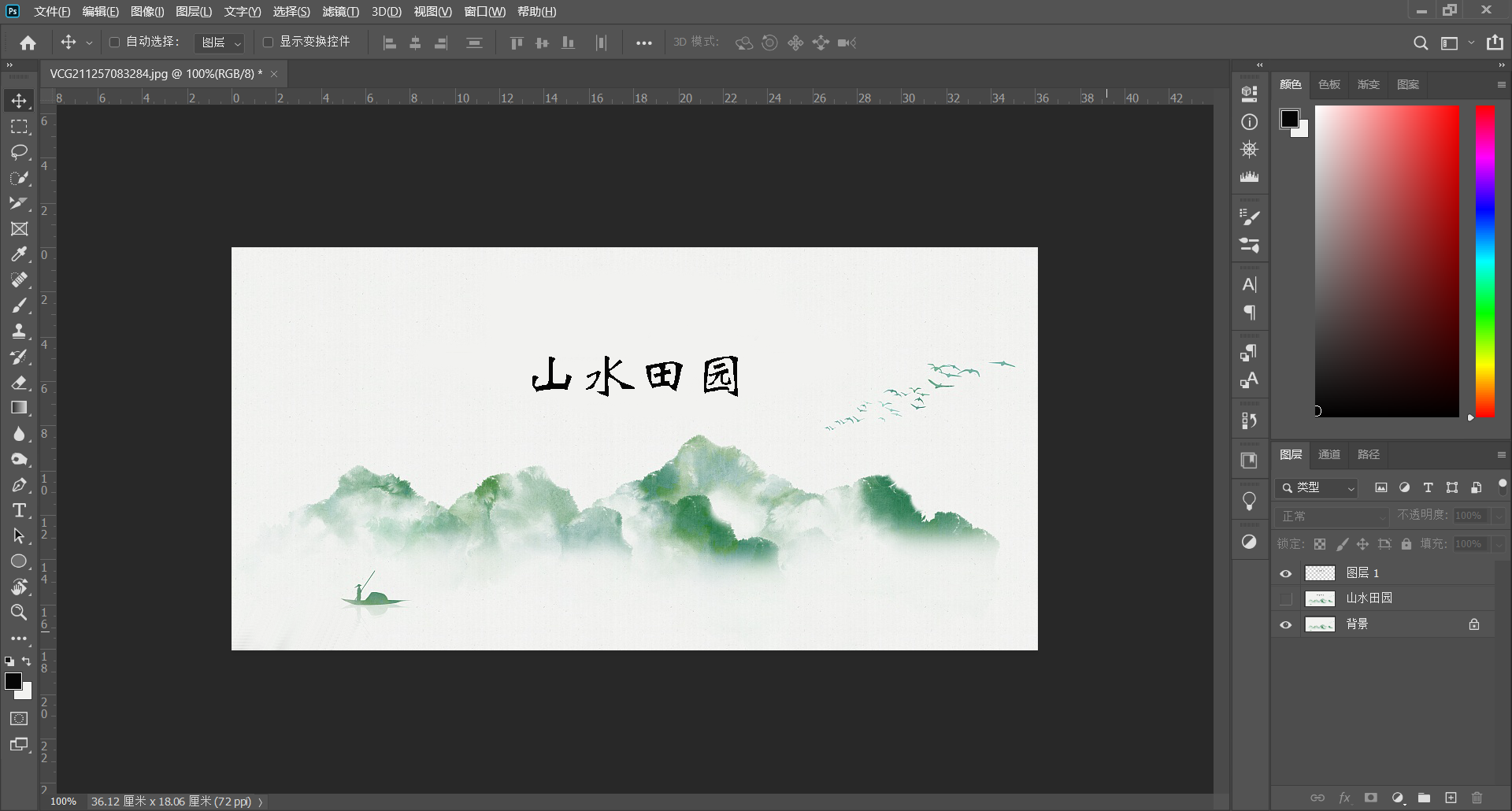
5.按Ctrl+J复制一层,就可以把选中的文字抠出来了。
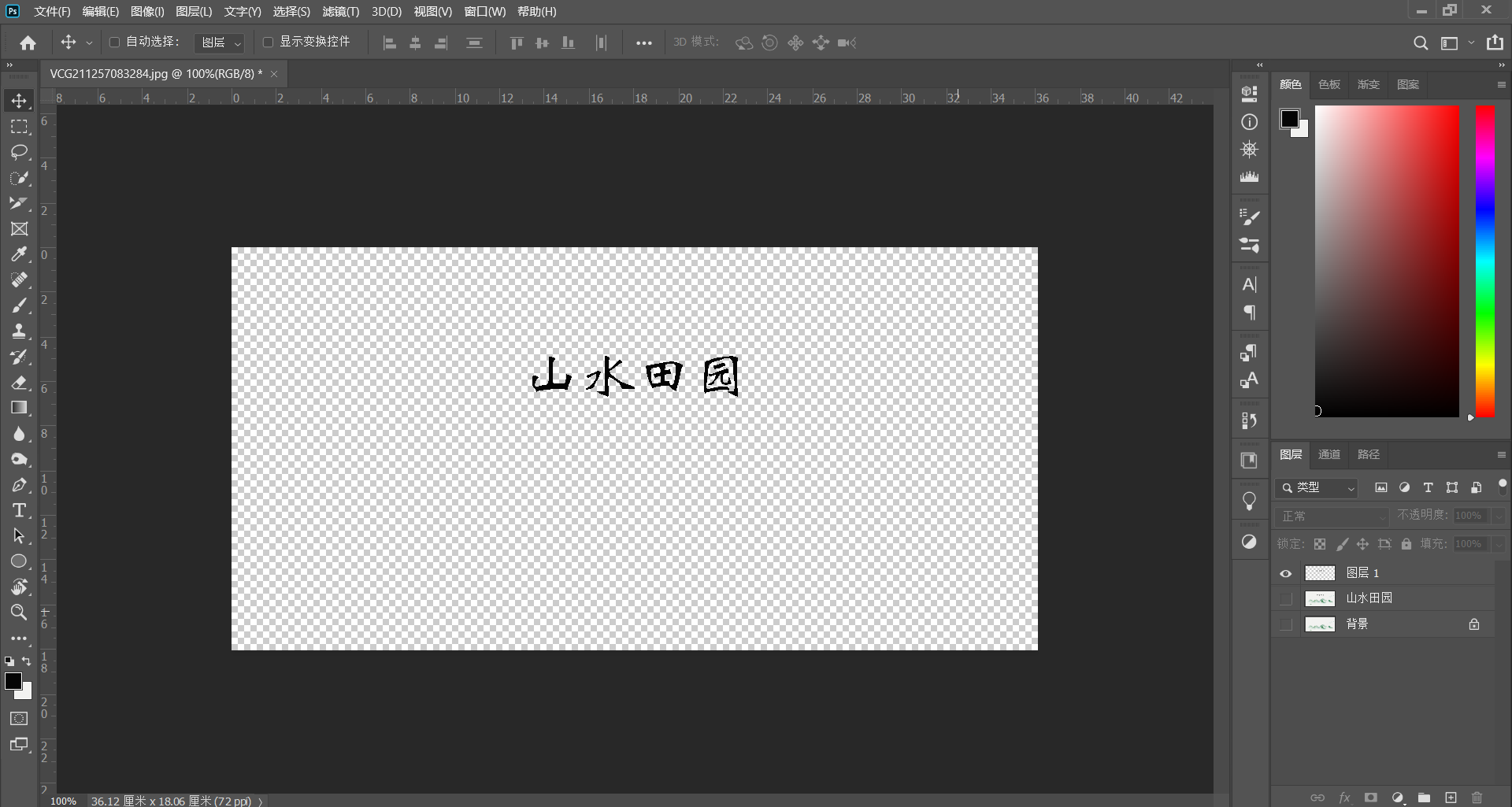
以上就是PS软件扣字的演示过程了,操作非常的简单,几步就可以实现,非常实用哦!



